이 튜토리얼에서는 자신의 이미지를 창의적인 변형을 위한 출발점으로 사용하는 방법을 보여드리겠습니다. 강력한 Def포럼 안정적 확산 소프트웨어를 사용하면 외관을 변경할 수 있을 뿐만 아니라 다양한 생물이나 스타일로 변신할 수 있습니다. 이미지와 동영상을 사용하여 인상적인 결과를 얻을 수 있습니다. 지금 바로 시작해보세요!
주요 결과
- 나만의 이미지를 사용하여 다양한 변신을 만들 수 있습니다.
- Def포럼 안정적 확산을 사용하면 설정을 쉽게 사용자 지정할 수 있습니다.
- 원하는 결과를 얻기 위해 변형의 강도를 구체적으로 제어할 수 있습니다.
단계별 가이드
1단계: 이미지 선택
먼저, 변형의 기초로 사용할 자신의 사진이 필요합니다. 선명한 얼굴 사진을 사용하는 것이 좋습니다. 언제든지 직접 찍은 스크린샷으로 시작할 수 있습니다. 이미지의 조명이 밝고 얼굴 특징을 명확하게 알아볼 수 있는지 확인하세요.
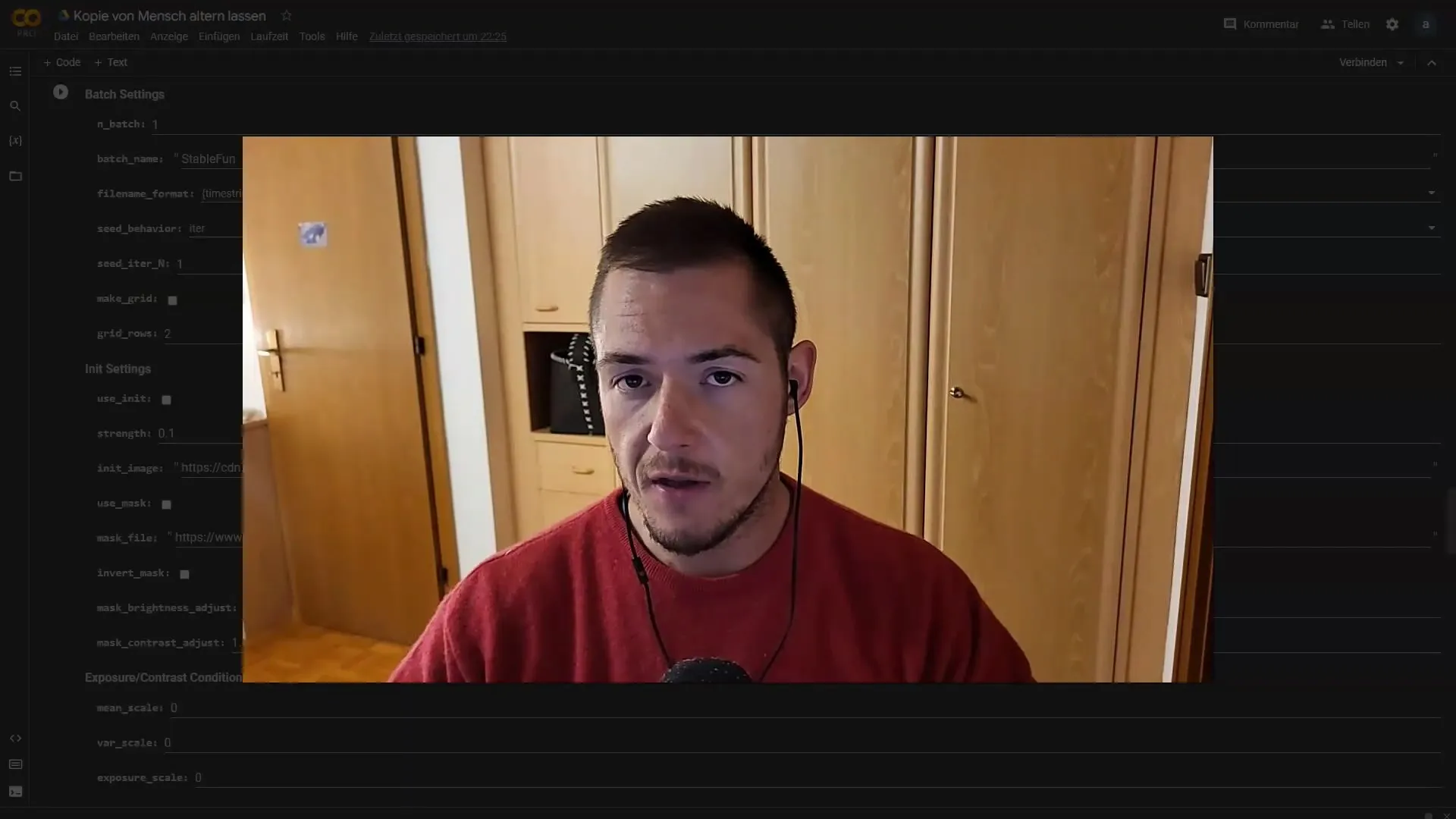
2단계: 설정하기
이제 Deforum에서 설정을 할 차례입니다. 간단한 이미지 변형부터 시작하고 싶으므로 앵글과 줌 없이 80프레임으로 설정합니다. 이렇게 하면 쉽게 사용자 지정할 수 있는 기본 변형을 만들 수 있습니다.
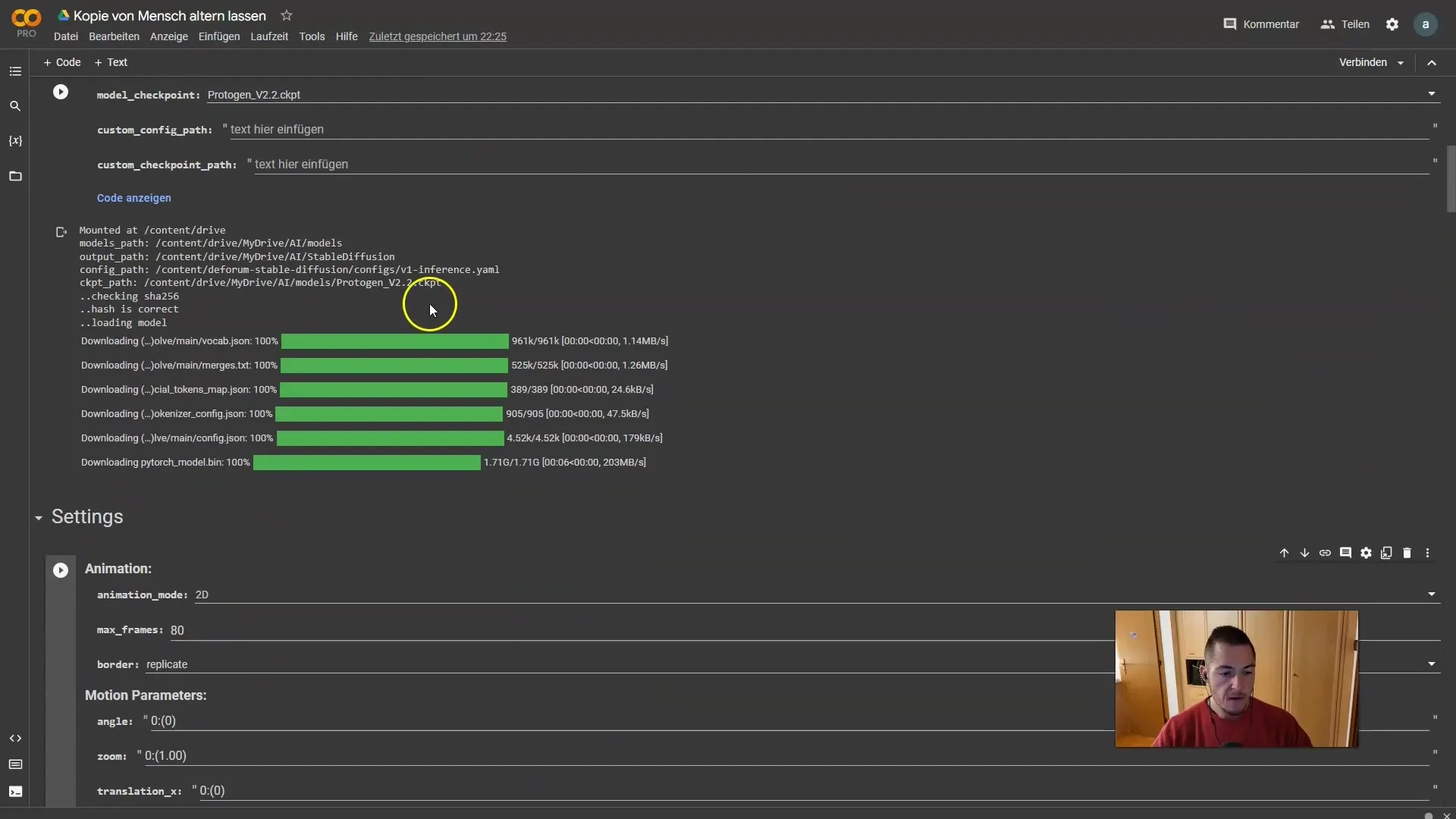
3단계: 강도 설정
"강도" 설정은 변형 결과에 매우 중요합니다. 0.65의 강도를 권장하는데, 이는 원본 이미지의 65%가 유지됨을 의미합니다. 원하는 변형 효과에 따라 이 강도를 조정할 수 있습니다.
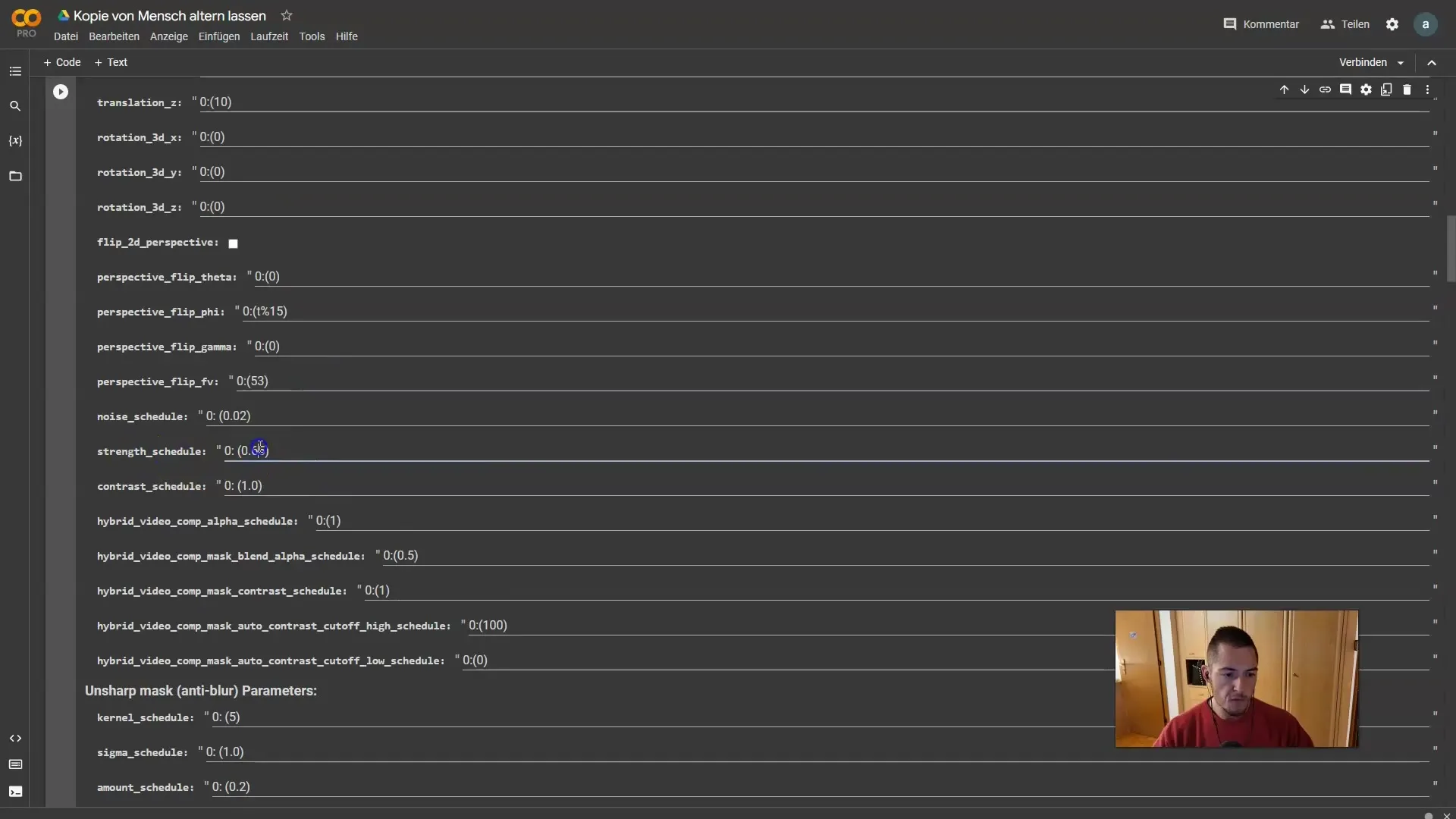
4단계: 프롬프트 만들기
이제 변형에 대한 프롬프트를 삽입합니다. 자신의 이미지로 시작하여 만들려는 이미지를 선택합니다. 예: "20대 남성". 그런 다음 동물 또는 다른 모양으로 변형할 프롬프트를 추가할 수 있습니다. 여기서 프레임을 통해 변형 과정을 정의하는 것이 중요합니다.
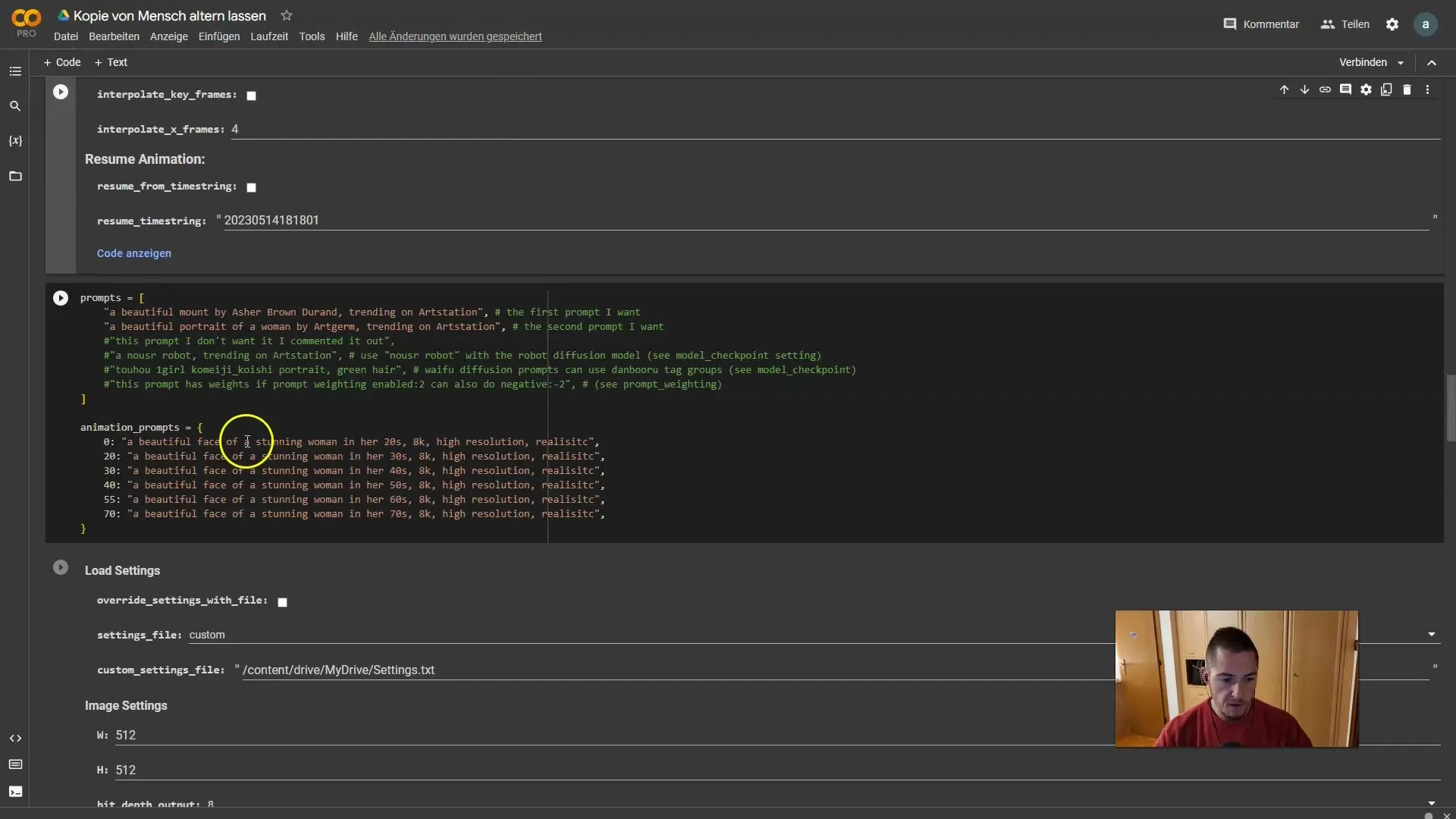
5단계: 추가 프롬프트 추가
변형을 구체화하기 위해 사람에서 원숭이로, 고양이로, 마지막으로 악마로 변하는 등의 움직임과 변화를 추가할 수 있습니다. 각 프레임마다 새 프롬프트를 설정하고 올바른 순서로 배치해야 합니다.
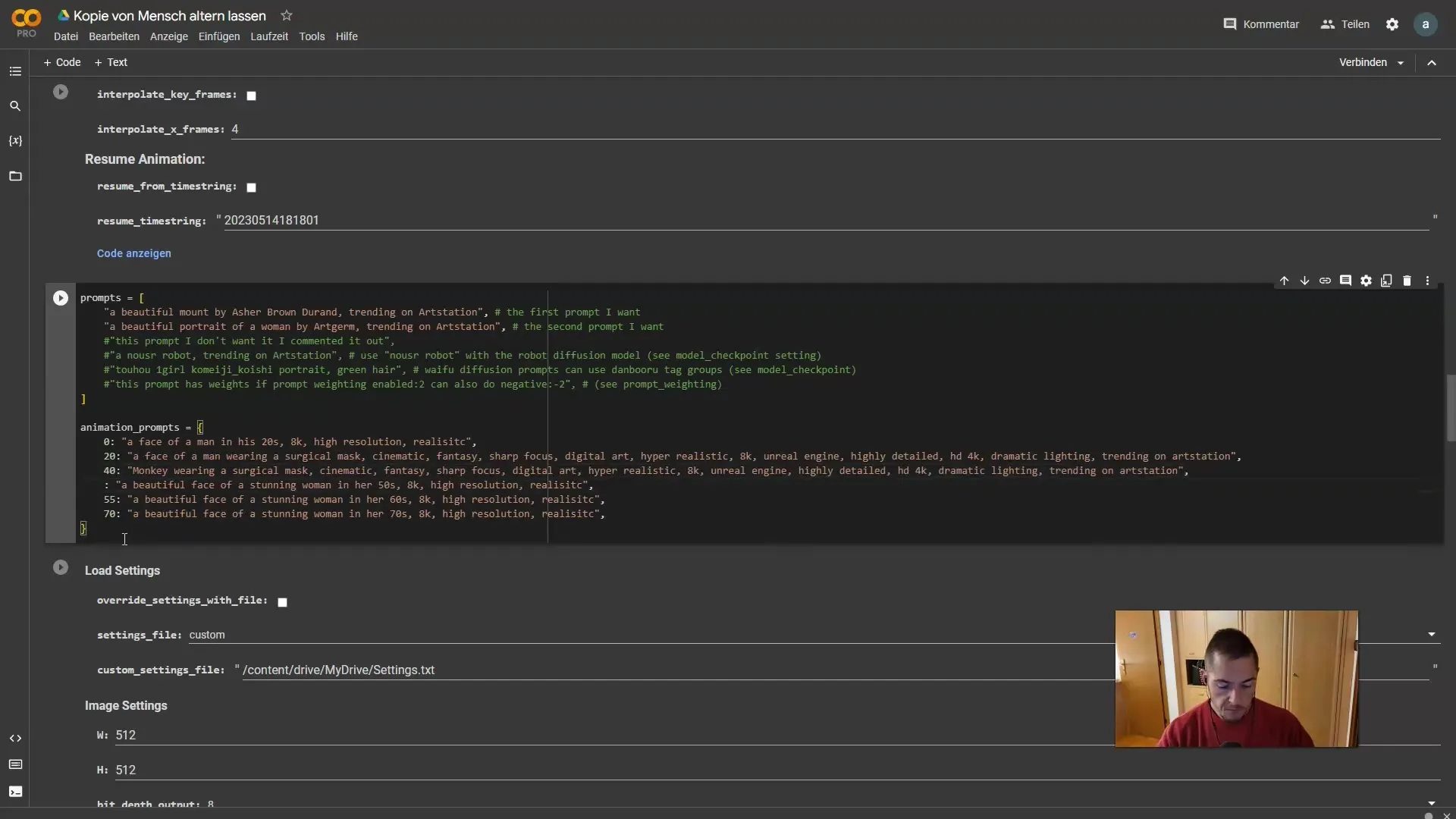
6단계: 초기화 설정 사용
이제 가장 중요한 부분인 초기 설정이 시작됩니다. 변환이 시작될 초기 프레임을 지정해야 합니다. Google 드라이브에 이미지의 올바른 경로를 지정했는지 확인하세요. 소프트웨어가 이미지에 액세스할 수 있도록 드라이브를 마운트하는 것이 중요합니다.
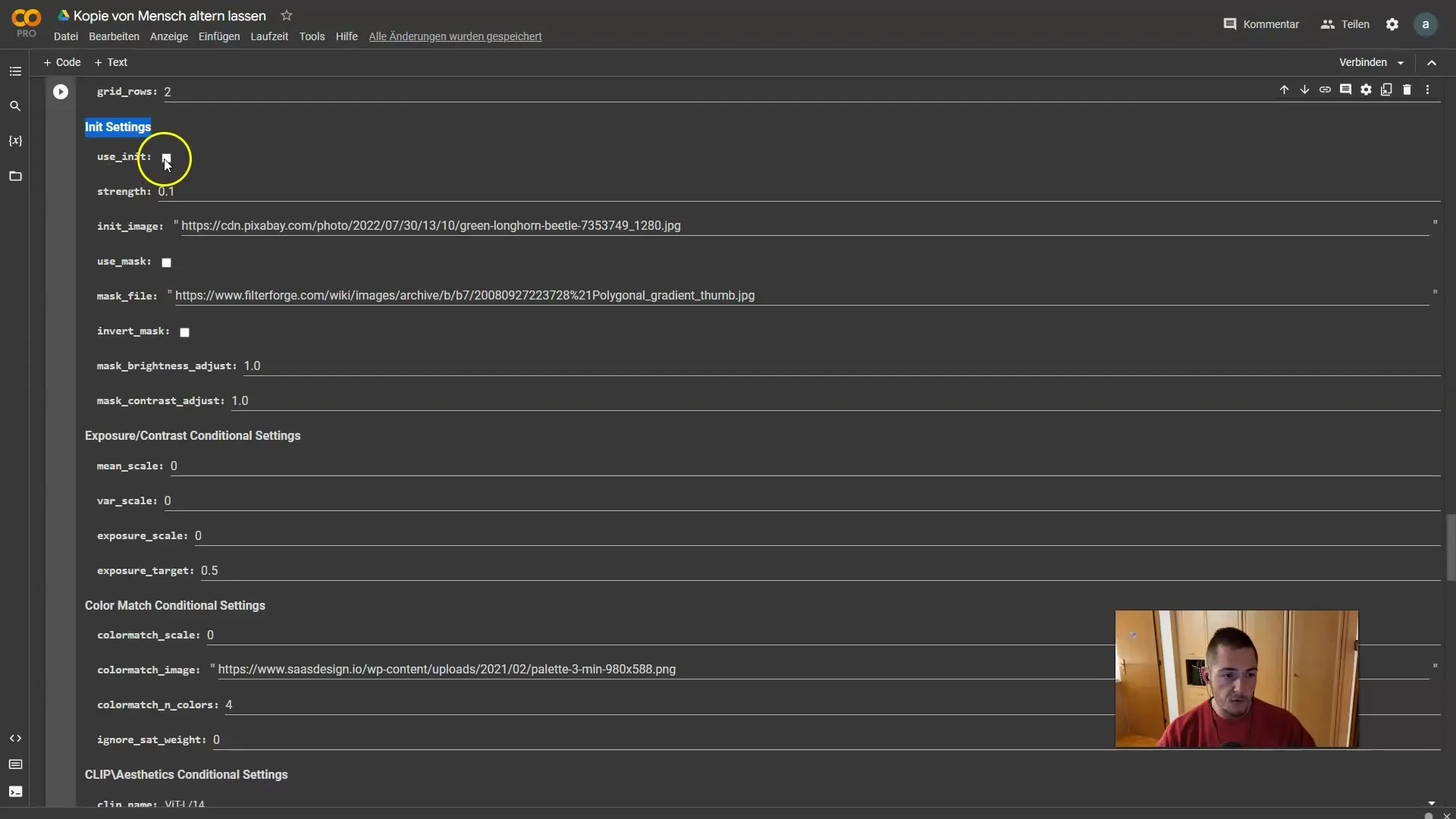
7단계: 초기 경로 확인
이미지가 있는 폴더를 열고 경로를 복사합니다. 포럼 설정으로 이동하여 복사한 경로를 붙여넣습니다. 이 단계는 소프트웨어가 어떤 이미지를 사용할지 알 수 있도록 하기 위해 필수적인 단계입니다.
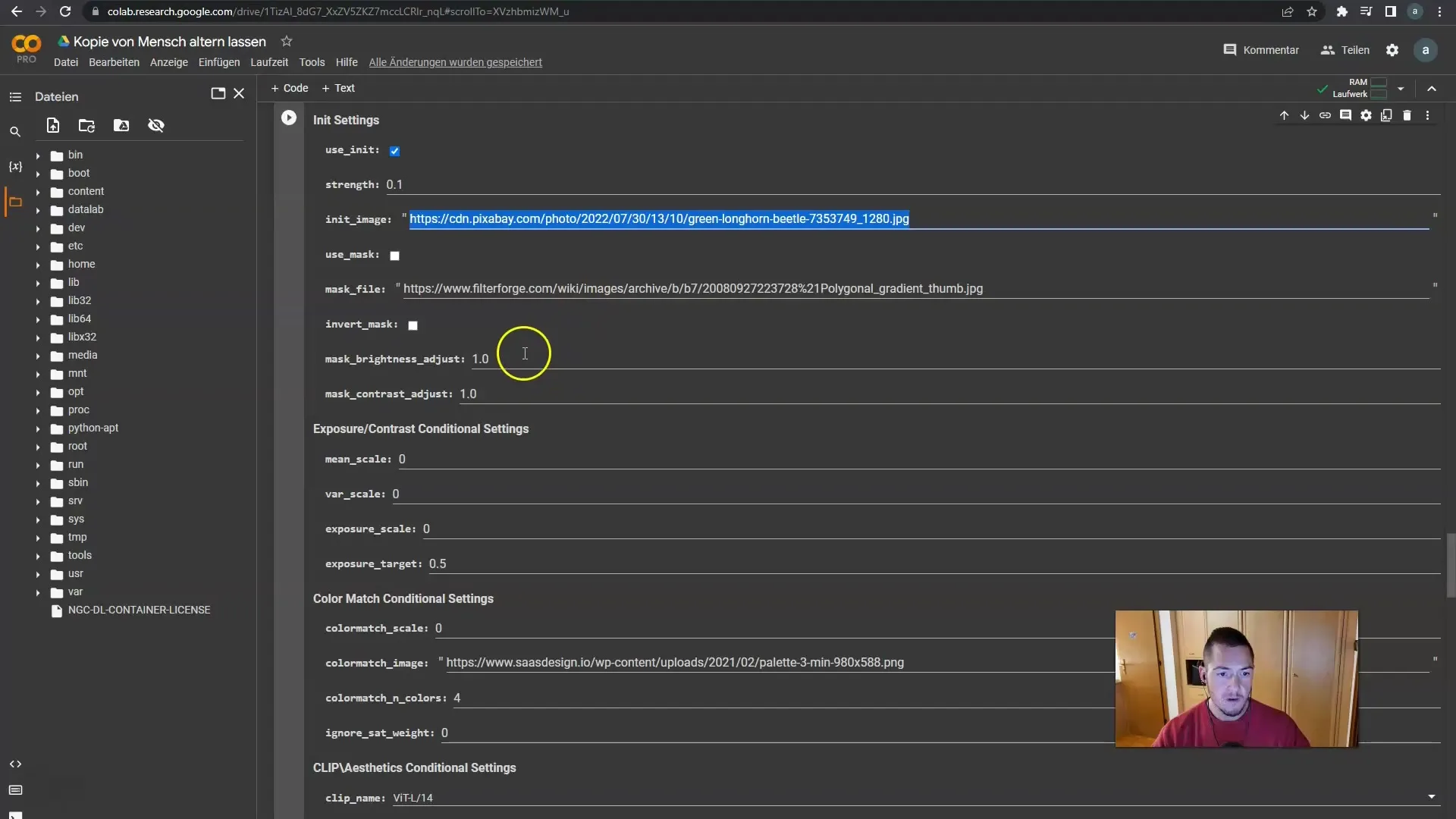
8단계: 변환 수행
모든 것을 확인했으면 소프트웨어가 변환을 시작합니다. 이미지가 원하는 표현으로 단계별로 어떻게 변환되는지 확인할 수 있습니다. 프레임이 차례로 생성됩니다.
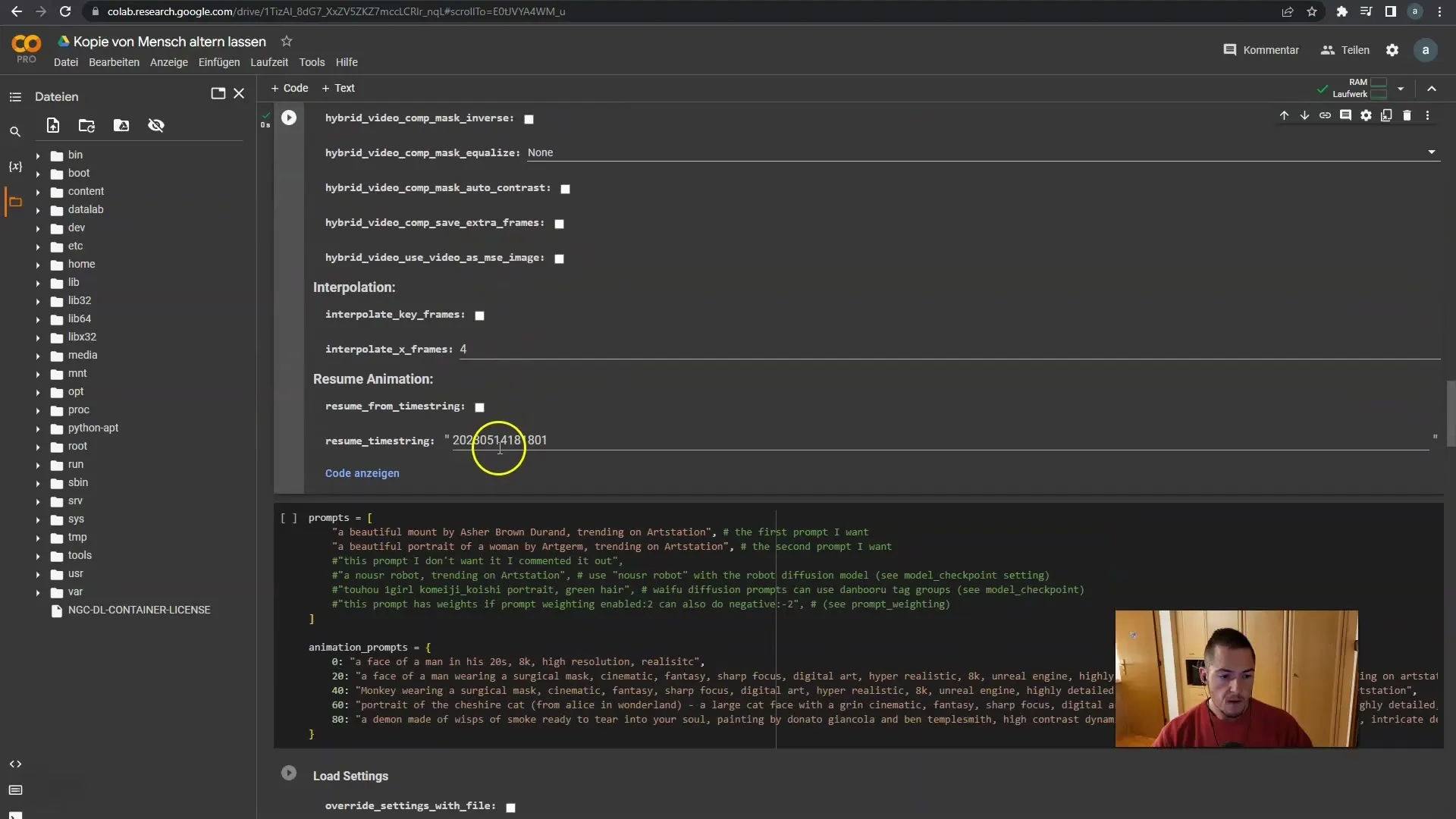
9단계: 결과 확인 및 조정
변환 프로세스가 완료되면 결과를 살펴보세요. 지정한 대로 다양한 생물이나 인물로 여러 가지 변형이 이루어졌을 것입니다. 결과 중 만족스럽지 않은 부분이 있으면 해당 설정을 조정하고 변환을 다시 시작할 수 있습니다.
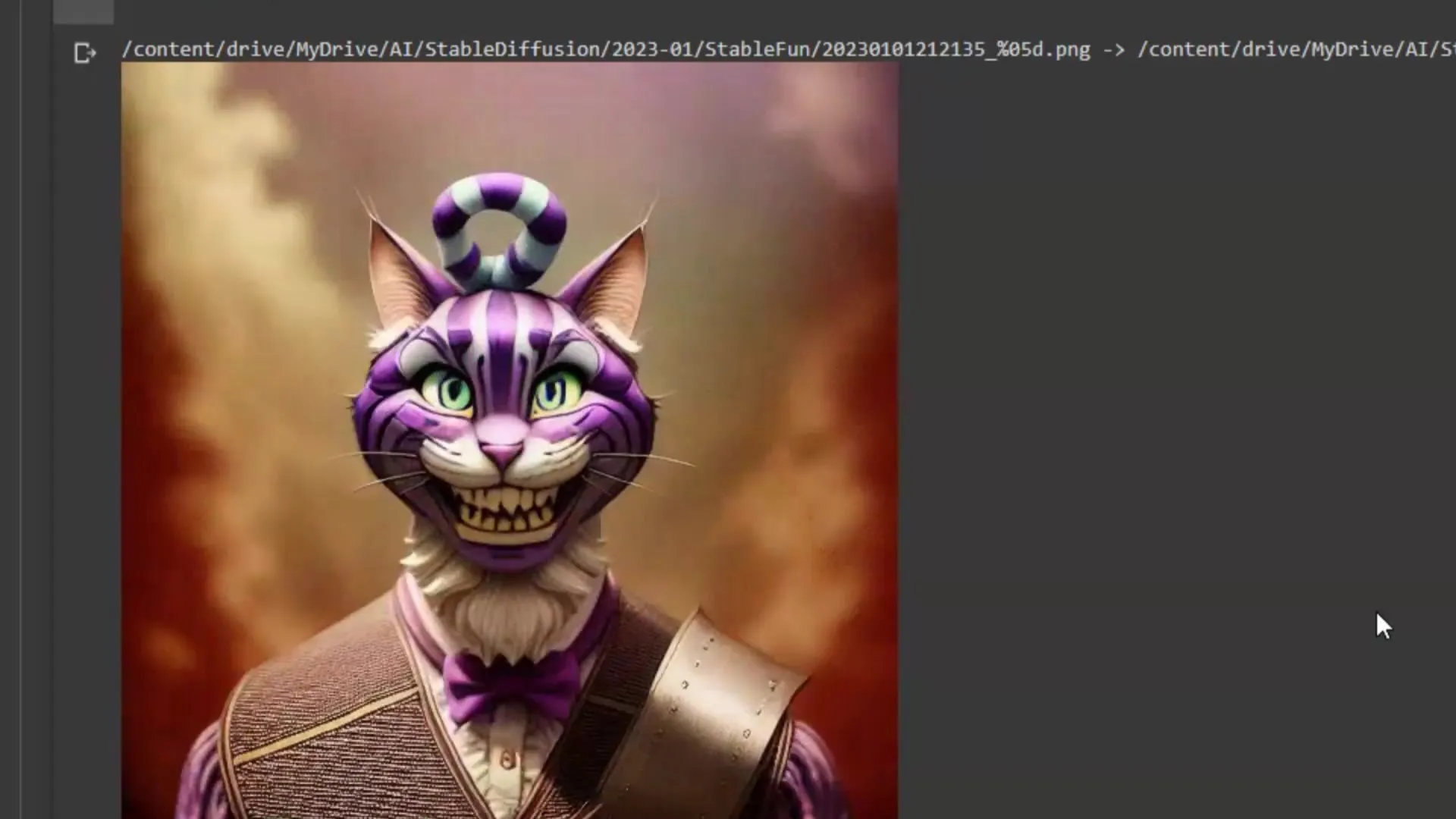
요약
이 가이드에서는 자신의 이미지를 다양한 크리에이티브 변형으로 변환하는 방법을 배웠습니다. '강도' 및 '초기 설정'과 같은 설정의 중요성과 원하는 결과를 얻기 위해 설정을 조정하는 방법을 이해했습니다. 직접 사용해보고 창의력을 마음껏 발휘해 보세요!
자주 묻는 질문
내 이미지를 변환의 시작점으로 사용하려면 어떻게 해야 하나요? 이미지 파일이 Google 드라이브에 저장되어 있는지 확인하고 Def포럼에서 해당 경로를 지정해야 합니다.
변환에 가장 적합한 이미지 유형은 무엇인가요?얼굴 특징이 선명하게 드러나는 선명하고 조명이 밝은 인물 사진을 사용하는 것이 가장 좋습니다.
변형의 강도를 조정할 수 있나요?예. '강도' 설정을 0에서 1 사이로 조정하여 원본 이미지가 결과에 미치는 영향을 다양하게 조절할 수 있습니다.
내 Google 드라이브가 올바르게 마운트되었는지 어떻게 알 수 있나요?Def포럼에서 저장된 파일에 액세스할 수 있는지 확인하세요. 액세스할 수 있으면 Google 드라이브가 올바르게 마운트된 것입니다.
변형에 몇 개의 프레임을 사용해야 하나요?간단한 변형의 경우 80프레임으로 시작하여 좋은 흐름을 만들 수 있습니다. 나중에 필요에 따라 프레임을 늘릴 수 있습니다.


